Zunächst verwenden Sie die Funktion "In Textur rendern", um das Normalen-Relief-Map zu erstellen.
Vorbereiten der Lektion:
- Klicken Sie im Schnellzugriff-Werkzeugkasten auf
 (Datei öffnen), und öffnen Sie im Ordner \materials_and_mapping\normal_bump_map die Datei pavers.max. Anmerkung: Wenn Sie durch ein Dialogfeld gefragt werden, ob Sie die Gamma und LUT-Einstellungen verwenden möchten, akzeptieren Sie die Gamma-Einstellungen der Szene, und klicken Sie auf "OK". Wenn Sie über ein Dialogfeld gefragt werden, ob Sie die Einheiten der Szene verwenden möchten, akzeptieren Sie die Einheiten der Szene, und klicken Sie auf "OK".
(Datei öffnen), und öffnen Sie im Ordner \materials_and_mapping\normal_bump_map die Datei pavers.max. Anmerkung: Wenn Sie durch ein Dialogfeld gefragt werden, ob Sie die Gamma und LUT-Einstellungen verwenden möchten, akzeptieren Sie die Gamma-Einstellungen der Szene, und klicken Sie auf "OK". Wenn Sie über ein Dialogfeld gefragt werden, ob Sie die Einheiten der Szene verwenden möchten, akzeptieren Sie die Einheiten der Szene, und klicken Sie auf "OK".Die Szene besteht aus einem Quellobjekt, einer Kachel aus Kugeln, die so geformt sind, dass sie einzementierten Felsbrocken ähneln. Direkt darüber befindet sich das Zielobjekt, eine einfache zweidimensionale Ebene.
Weisen Sie das Ebenenobjekt zu:
 Wählen Sie in einem beliebigen Ansichtsfenster das Zielebenenobjekt Proj-Plane aus, und wechseln Sie zur
Wählen Sie in einem beliebigen Ansichtsfenster das Zielebenenobjekt Proj-Plane aus, und wechseln Sie zur  Modifikatorgruppe.
Modifikatorgruppe. - Wählen Sie in der Modifikatoren-Dropdown-Liste den Eintrag "UVW zuweisen".
Dieser Modifikator setzt die Mapping-Koordinaten des Ebenenobjekts, so dass die Texturen des Quellobjekts sauber darauf projiziert werden können.
Beachten Sie im Rollout "Kanal", dass die Mapping-Koordinaten automatisch im Map-Kanal 1 gespeichert werden.

Einrichten der Projektion:
- Wählen Sie bei weiterhin ausgewähltem Ebenenobjekt im Hauptmenü die Option "Rendern"
 "In Textur rendern" aus. Tipp: Der Vorgabe-Tastaturbefehl für das Dialogfeld "In Textur rendern" ist 0.
"In Textur rendern" aus. Tipp: Der Vorgabe-Tastaturbefehl für das Dialogfeld "In Textur rendern" ist 0. - Legen Sie im Dialogfeld "In Textur rendern"
 Rollout "Allgemeine Einstellungen"
Rollout "Allgemeine Einstellungen"  Bereich "Ausgabe" das Ausgabeverzeichnis fest, in dem Sie die Streufarben-, Normalen-Relief- und Höhen-Map-Texturen, die Sie erstellen werden, speichern möchten.
Bereich "Ausgabe" das Ausgabeverzeichnis fest, in dem Sie die Streufarben-, Normalen-Relief- und Höhen-Map-Texturen, die Sie erstellen werden, speichern möchten. 
Standardmäßig wird die Ausgabe im Ordner \3dsmax\sceneassets\images Ihres 3ds Max-Projekts gespeichert. Sie können aber auch einen anderen Speicherort angeben.
- Aktivieren Sie im Rollout "Zusammenzufügende Objekte"
 Bereich "Projektions-Mapping" die Option "Aktiviert". Da das Ebenenobjekt, das Sie mit der Textur einbacken, nur aus einer einzelnen flachen Oberfläche besteht, deaktivieren Sie "Unterobjektebenen".
Bereich "Projektions-Mapping" die Option "Aktiviert". Da das Ebenenobjekt, das Sie mit der Textur einbacken, nur aus einer einzelnen flachen Oberfläche besteht, deaktivieren Sie "Unterobjektebenen". 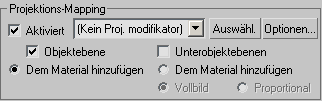
Wenn Sie Texturen von Objekten mit mehreren Oberflächen einbacken wollten (z. B. mit jeder Seite eines Quaders), müssten Sie "Unterobjektebenen" aktiviert lassen.
- Klicken Sie auf die Schaltfläche "Auswählen", um das Dialogfeld "Ziele hinzufügen" anzuzeigen.
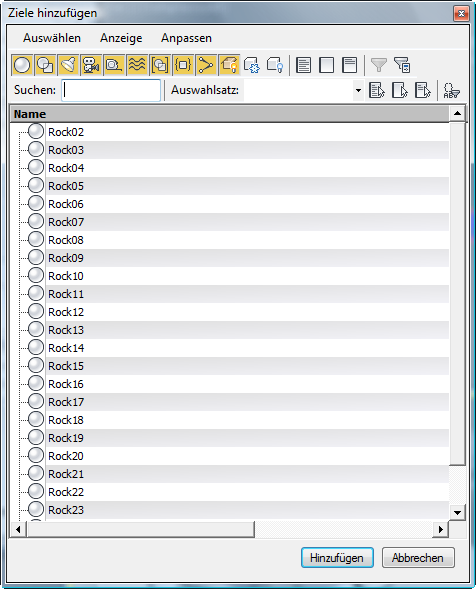
Hier wählen Sie aus, welche Objekte Sie mit dem Ebenenobjekt einbacken möchten.
- Klicken Sie auf das erste Element in der Liste und anschließend bei gedrückter
 -TASTE auf das letzte Element in der Liste, um alle Steine und den Mörtel auszuwählen. Klicken Sie auf "Hinzufügen".
-TASTE auf das letzte Element in der Liste, um alle Steine und den Mörtel auszuwählen. Klicken Sie auf "Hinzufügen". Die Dropdown-Liste im Bereich "Projektions-Mapping" hat sich von "Kein Projektionsmodifikator" in "Projektion" geändert und zeigt an, dass ein neuer Projektionsmodifikator, der die Elemente enthält, die Sie eben für die Projektion ausgewählt haben, auf dem Stapel für das Ebenenobjekt platziert wurde.
- Klicken Sie auf die Schaltfläche "Optionen", um das Dialogfeld "Projektionsoptionen" anzuzeigen.
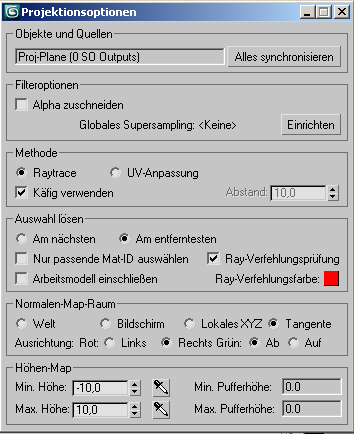
Das Höhen-Map definiert die Stein- und Mörtel-Topographie des Quellobjekts. Zum Generieren des Maps müssen Sie sowohl die entferntesten als auch die nächsten Punkte zwischen dem Quell- und dem Ebenenobjekt ermitteln.
- Aktivieren Sie das Ansichtsfenster "Oben", und
 vergrößern Sie die Ansicht ein wenig, bis Sie die Mörtelbereiche deutlich sehen können.
vergrößern Sie die Ansicht ein wenig, bis Sie die Mörtelbereiche deutlich sehen können. Stellen Sie in den nächsten zwei Schritten sicher, dass Sie sich direkt über der Ebene befinden. Die Höhenauswahl funktioniert nur, wenn Sie sich über dem Zielobjekt befinden.
- Klicken Sie im Bereich "Höhen-Map" auf das
 Pipettensymbol rechts vom Feld "Minimale Höhe". Klicken Sie durch die Ebene über den Mörtel zwischen den Steinen. Der Wert für "Minimale Höhe" ändert sich zu –100.
Pipettensymbol rechts vom Feld "Minimale Höhe". Klicken Sie durch die Ebene über den Mörtel zwischen den Steinen. Der Wert für "Minimale Höhe" ändert sich zu –100. 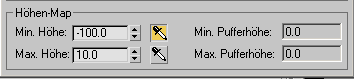
- Klicken Sie auf das
 Pipettensymbol neben dem Feld "Maximale Höhe" und durch die Ebene über den höchsten Stein der Szene. Dies ist der Stein Rock10 an der oberen rechten Kante der Ebene im Ansichtsfenster "Oben". Versuchen Sie, einen Wert zwischen –40,0 und –20,0 zu finden.
Pipettensymbol neben dem Feld "Maximale Höhe" und durch die Ebene über den höchsten Stein der Szene. Dies ist der Stein Rock10 an der oberen rechten Kante der Ebene im Ansichtsfenster "Oben". Versuchen Sie, einen Wert zwischen –40,0 und –20,0 zu finden. 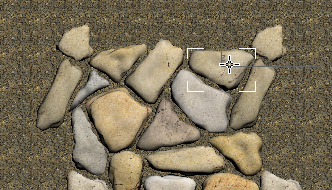
Rock10 ist ausgewählt und zeigt die Position an
Tipp: Halten Sie die Maustaste gedrückt, und ziehen Sie sie, um eine angemessene Höhe zu finden. 3ds Max zeigt eine QuickInfo mit der Höhe, auf die Sie zeigen. -
 Schließen Sie das Dialogfeld "Projektionsoptionen". Wählen Sie im Dialogfeld "In Textur rendern"
Schließen Sie das Dialogfeld "Projektionsoptionen". Wählen Sie im Dialogfeld "In Textur rendern"  Rollout "Zusammenzufügende Objekte"
Rollout "Zusammenzufügende Objekte"  Bereich "Mapping-Koordinaten" die Option "Vorhandenen Kanal verwenden", sofern sie nicht bereits ausgewählt ist.
Bereich "Mapping-Koordinaten" die Option "Vorhandenen Kanal verwenden", sofern sie nicht bereits ausgewählt ist. 
Die Option "Vorhandenen Kanal verwenden" zeigt an, dass Sie die Textur-Mapping-Koordinaten verwenden möchten, die Sie aus dem UVW-Modifikator zu Beginn dieser Lektion erstellt haben, anstatt 3ds Max neue Textur-Mapping-Koordinaten erstellen zu lassen.
Verwenden Sie das Hilfsmittel "In Textur rendern" verwenden, um verschiedene Parameter der Projektion zu konfigurieren.
Definieren Sie die einzubackende Textur:
- Führen Sie im Dialogfeld "In Textur rendern" einen Bildlauf nach unten zum Rollout "Ausgabe" durch, klicken Sie auf "Hinzufügen", und klicken Sie im Dialogfeld "Texturelemente hinzufügen", um Streufarben-Map zu markieren. Klicken Sie anschließend auf "Elemente hinzufügen".

Ein neuer Streufarbeneintrag erscheint im Rollout "Ausgabe"
 Bereich "Ausgewähltes Element: Gemeinsame Einstellungen". Der Dateiname des zu erstellenden Streufarben-Maps wird im Feld "Dateiname und -typ" angezeigt.
Bereich "Ausgewähltes Element: Gemeinsame Einstellungen". Der Dateiname des zu erstellenden Streufarben-Maps wird im Feld "Dateiname und -typ" angezeigt. 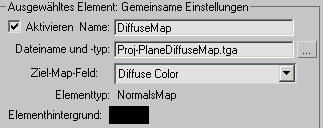
- Stellen Sie sicher, dass das Ziel-Map-Feld auf "Streufarbe" umgestellt wurde. Wenn dies nicht der Fall, wählen Sie "Streufarbe" aus der Dropdown-Liste aus.
- Klicken Sie auf die Schaltfläche "512 x 512 Breite/Höhe". Hiermit wird die Ausgabeauflösung des Streufarben-Maps auf 512 x 512 Pixel eingestellt.

- Klicken Sie im Rollout "Ausgabe" erneut auf "Hinzufügen", und klicken Sie im Dialogfeld "Texturelemente hinzufügen", um "Normalen-Map" zu markieren. Klicken Sie anschließend auf "Elemente hinzufügen".
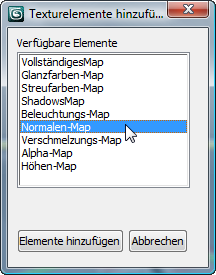
Ein neuer Normaleneintrag wird im Rollout "Ausgabe" angezeigt, unterhalb des "Streufarben-Map"-Eintrags.
- Stellen Sie sicher, dass das Ziel-Map-Feld auf "Relief" umgestellt wurde. Wenn dies nicht der Fall, wählen Sie "Relief" aus der Dropdown-Liste aus.
- Klicken Sie auf die Schaltfläche "512 x 512 Breite/Höhe", um die Ausgabeauflösung des Normalen-Relief-Maps einzustellen.
- Aktivieren Sie im Bereich "Ausgewähltes Element: Eindeutige Einstellungen" die Option "Ausgabe in Normalen-Relief", so dass das Ergebnis sowohl im Ansichtsfenster als auch im gerenderten Frame korrekt angezeigt wird.
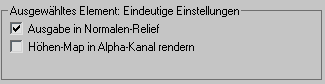
- Klicken Sie im Rollout "Ausgabe" erneut auf "Hinzufügen", und klicken Sie im Dialogfeld "Texturelemente hinzufügen", um "Höhen-Map" zu markieren. Klicken Sie anschließend auf "Elemente hinzufügen".
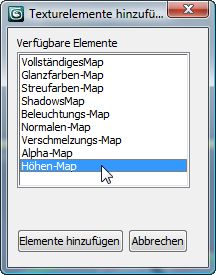
Ein neuer Höheneintrag wird im Rollout "Ausgabe" angezeigt.
- Lassen Sie das Ziel-Map-Feld leer. Diese Angabe wird hier nicht benötigt. Sie werden das Map später mithilfe des mental ray-Renderers zuweisen.
- Klicken Sie auf die Schaltfläche "512 x 512 Breite/Höhe", um die Ausgabeauflösung des Höhen-Relief-Maps einzustellen.
Jetzt haben Sie alle Grundelemente und Einstellungen zur Erstellung von Streufarben-, Normalen-Relief- und Höhen-Maps definiert.
- Aktivieren Sie das Ansichtsfenster "Perspektive".
- Drücken Sie bei ausgewähltem Ebenenobjekt die Tastenkombination
 +X, um den X-Ray-Modus (d. h. Röntgenmodus) zu beenden. In diesem Modus können Sie durch das ausgewählte Objekt hindurchsehen. Da dieser Modus jetzt deaktiviert ist, können Sie das Ergebnis sehen, wenn die Ebene gerendert wurde.
+X, um den X-Ray-Modus (d. h. Röntgenmodus) zu beenden. In diesem Modus können Sie durch das ausgewählte Objekt hindurchsehen. Da dieser Modus jetzt deaktiviert ist, können Sie das Ergebnis sehen, wenn die Ebene gerendert wurde. - Klicken Sie am unteren Rand des Dialogfelds "In Textur rendern" auf "Rendern", um die ausgewählte Ebene zu rendern.
3ds Max zeigt eine Warnung an.
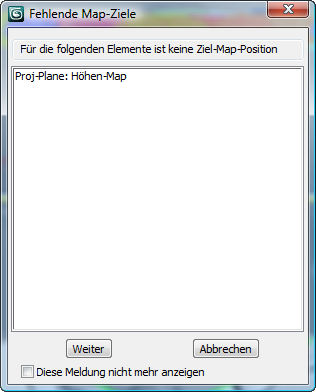
Klicken Sie auf "Weiter", um das Meldungsfenster "Fehlende Map-Ziele" zu ignorieren. Wir haben das Höhen-Map absichtlich nicht zugewiesen, da Sie es in der nächsten Lektion separat zuweisen werden.
Falls das Dialogfeld "Datei bereits vorhanden" angezeigt wird, klicken Sie auf "Dateien überschreiben".
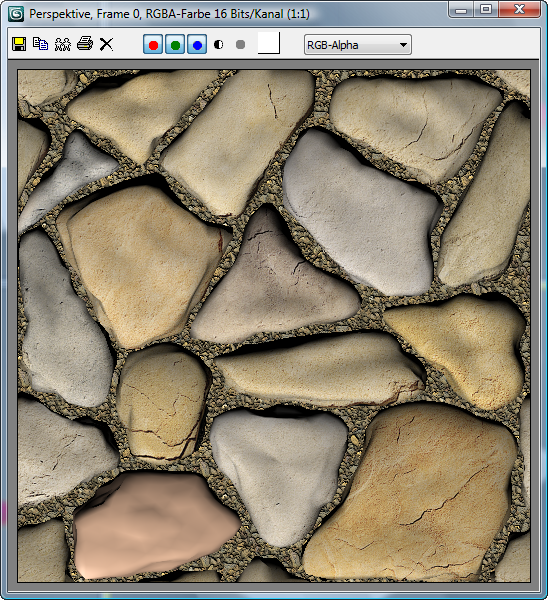
Das Renderergebnis zeigt nur die Informationen aus dem Streufarben-Map an. Die Normalen-Relief- und Höhen-Maps wurden ebenfalls mit der Textur der Ebene eingebacken, sind aber nicht sichtbar. In der nächsten Lektion verwenden Sie den Material-Editor, um die vollständige projizierte Textur in den Ansichtsfenstern anzuzeigen.
-
 Schließen Sie das Fenster mit dem gerenderten Bild.
Schließen Sie das Fenster mit dem gerenderten Bild.
Nachdem die Projektionsmethode definiert ist, besteht der nächste Schritt darin, die Streufarben-, Normalen-Relief- und Höhen-Maps hinzuzufügen, die, miteinander kombiniert, die Textur formen, die mit dem Ebenenobjekt eingebacken wird.
Speichern der Arbeit:
- Speichern Sie die Szene als my_paver_elements.max.